Specialiųjų simbolių įterpimas į Word 2010
Kartais gali prireikti įterpti neįprastą simbolį į Word 2010 dokumentą. Perskaitykite, kaip lengvai tai padaryti su mūsų patarimais ir simbolių sąrašu.
„Outlook“ nurodo informaciją, kurią saugote apie žmones ir organizacijas kaip kontaktinę informaciją, ir saugo ją aplanke, vadinamame Kontaktais. Norėdami pasiekti aplanką Kontaktai, apatiniame kairiajame "Outlook" lango kampe spustelėkite kontaktų piktogramą (kuri atrodo kaip du žmonės).
Aplanke Kontaktai rodomas kiekvienas kontaktas, kurį įvedėte į „ Outlook 2019“ .

Nors aukščiau esančiame paveikslėlyje pavaizduoti keli kontaktai, pradėdami jų neturite. Turite įvesti kiekvieną atskirai.
Norėdami išsaugoti kieno nors kontaktinę informaciją, atlikite šiuos veiksmus:
Kontaktų lange spustelėkite mygtuką Naujas kontaktas viršutiniame kairiajame kampe.
Pasirodo naujas langas Be pavadinimo – Kontaktai.
1 veiksme taip pat galite pasirinkti Pagrindinis puslapis → Naujas kontaktas arba paspausti Ctrl+N, kad pradėtumėte naują kontaktą. Peržiūrėkite šiuos kitus „ Outlook 2019“ sparčiuosius klavišus .
Įveskite informaciją, kurią norite išsaugoti apie asmenį ar organizaciją.
Galite užpildyti tiek, kiek norite.
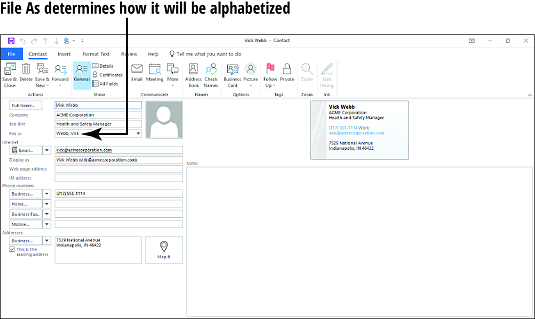
Kuo išsamesnį įrašą padarysite asmeniui, tuo „Outlook“ gali būti naudingesnė. Tačiau reikia daugiau laiko įvesti visą informaciją, reikalingą visam įrašui, nei tiesiog įvesti vardą ir el. pašto adresą. Nė vienas iš laukų nėra privalomas.
Spustelėkite juostelės mygtuką Išsaugoti ir uždaryti. Kontaktas įtraukiamas į jūsų kontaktų sąrašą.
Štai keli patarimai, į kuriuos reikia atsižvelgti įvedant kontaktinę informaciją programoje „Outlook 2019“.
Kartais gali prireikti įterpti neįprastą simbolį į Word 2010 dokumentą. Perskaitykite, kaip lengvai tai padaryti su mūsų patarimais ir simbolių sąrašu.
„Excel 2010“ naudoja septynias logines funkcijas – IR, FALSE, IF, IFERROR, NOT, OR ir TRUE. Sužinokite, kaip naudoti šias funkcijas efektyviai.
Sužinokite, kaip paslėpti ir atskleisti stulpelius bei eilutes programoje „Excel 2016“. Šis patarimas padės sutaupyti laiko ir organizuoti savo darbalapius.
Išsamus vadovas, kaip apskaičiuoti slankiuosius vidurkius „Excel“ programoje, skirtas duomenų analizei ir orų prognozėms.
Sužinokite, kaip efektyviai nukopijuoti formules Excel 2016 programoje naudojant automatinio pildymo funkciją, kad pagreitintumėte darbo eigą.
Galite pabrėžti pasirinktus langelius „Excel 2010“ darbalapyje pakeisdami užpildymo spalvą arba pritaikydami ląstelėms šabloną ar gradiento efektą.
Dirbdami su laiko kortelėmis ir planuodami programą „Excel“, dažnai pravartu lengvai nustatyti bet kokias datas, kurios patenka į savaitgalius. Šiame straipsnyje pateikiami žingsniai, kaip naudoti sąlyginį formatavimą.
Sužinokite, kaip sukurti diagramas „Word“, „Excel“ ir „PowerPoint“ programose „Office 365“. Daugiau informacijos rasite LuckyTemplates.com.
„Excel“ suvestinės lentelės leidžia kurti <strong>pasirinktinius skaičiavimus</strong>, įtraukiant daug pusiau standartinių skaičiavimų. Šiame straipsnyje pateiksiu detalius nurodymus, kaip efektyviai naudoti šią funkciją.
Nesvarbu, ar dievinate, ar nekenčiate Word gebėjimo išjuokti jūsų kalbos gebėjimus, jūs turite galutinį sprendimą. Yra daug nustatymų ir parinkčių, leidžiančių valdyti „Word“ rašybos ir gramatikos tikrinimo įrankius.





